如何在 Windows HP 筆記本電腦上截屏?
已發表: 2020-05-20如果您想知道如何在 HP 筆記本電腦上截屏,請參閱我們的教程,了解一些極其簡單的截屏方法。
當您想暫時保留一些信息、圖像等時,在當今的快車道世界中截取屏幕截圖似乎是一個簡單的選擇。
但是截屏的方法因設備而異。 例如,智能手機設備帶有一些內置的屏幕截圖應用程序或其他第三方屏幕截圖應用程序也可用。 同樣,對於 iPad,也有單獨的截屏方式。
作為新手,有時很難理解如何快速完成特定任務; 因此,您可能需要這樣的博客來幫助您。
對於大多數筆記本電腦,屏幕截圖捕獲過程是相同的。 現在讓我們看看如何在惠普筆記本電腦上截屏。
在惠普筆記本電腦上截屏的快速簡便方法
下面介紹五種在 HP 系統上截屏的方法。
方法一:全屏截圖
當您在屏幕上看到非常重要的信息、圖像、某人的聯繫信息,或者希望保留聊天以供將來參考時,快速截屏似乎是唯一可行的選擇,但如果您有這個問題至於如何在 HP 上截屏,那麼我們在這里為您提供了我們的第一個解決方案。
要快速輕鬆地截取屏幕截圖,請參閱以下步驟:
- 點擊筆記本電腦鍵盤上的PrtScn或Print Screen 鍵。
- 啟動圖像編輯器應用程序,例如 Paint 或 Photoshop 應用程序,或者只是打開一個 MS Word 文件,您可以在其中粘貼屏幕截圖。
- 現在使用裁剪功能,根據需要編輯屏幕截圖並將圖像保存在 HP 筆記本電腦上。
您現在可以根據需要使用屏幕截圖來簡單地保留它以供將來參考或使用。
Windows 8/10 用戶的另一種方法
對於 Windows 8/10 用戶,還有另一個更簡單的截屏選項:
- 在筆記本電腦的鍵盤上同時按下Windows鍵 + PrtScn/Print Screen 。
- 現在啟動文件資源管理器(同時按 Win + E 鍵)。
- 導航到路徑:這台電腦 > 我的圖片 > 截圖
- 屏幕截圖將保存在此位置。
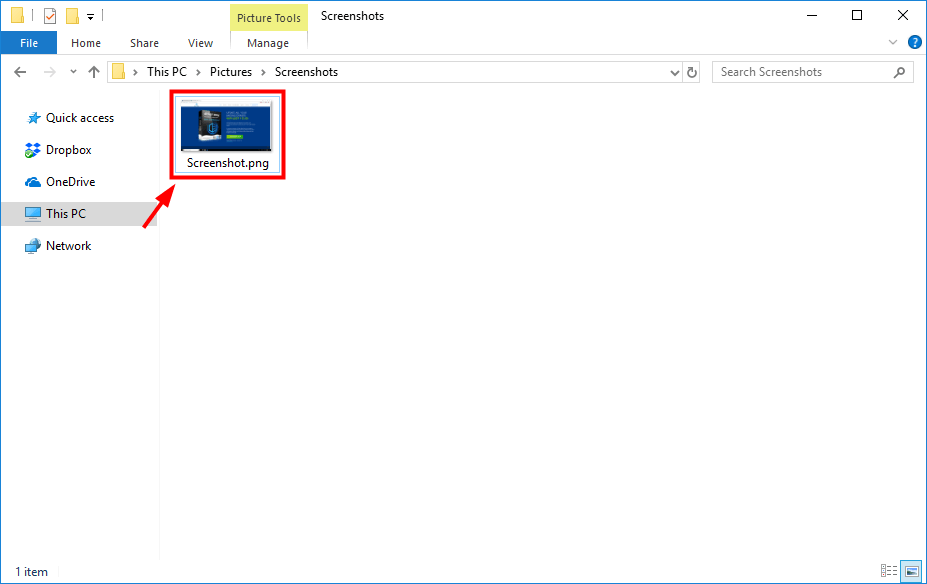
閱讀更多:戴爾與惠普:2020 年哪個筆記本電腦品牌更好
方法 2:截取活動窗口的屏幕截圖
了解如何在惠普筆記本電腦上截取活動窗口(即當前正在使用的窗口)的屏幕截圖; 從以下步驟:
- 在您的 HP 筆記本電腦鍵盤上,同時按下Alt鍵 + PrtScn 或 Print Screen鍵。
此操作將捕獲系統的活動窗口,並將副本保存到剪貼板。
- 在像Paint或Photoshop應用程序這樣的圖像編輯器應用程序中粘貼屏幕截圖。
- 現在使用編輯工具和功能根據需要編輯屏幕截圖並根據需要使用它。
方法三:自定義截圖
要在 HP 筆記本電腦上截取特定屏幕截圖,您可以使用截圖工具。 使用該工具的方法如下:
- 轉到截圖工具桌面應用程序,然後單擊截圖工具窗口的“新建”圖標。
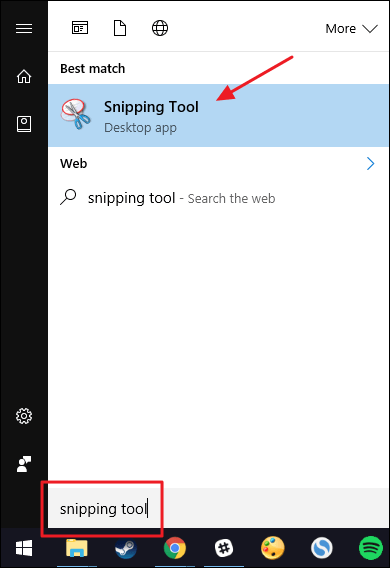
- 現在單擊並將鼠標指針拖動到您要在 HP 筆記本電腦上截屏的屏幕區域上。 這將選擇您要捕獲的區域。
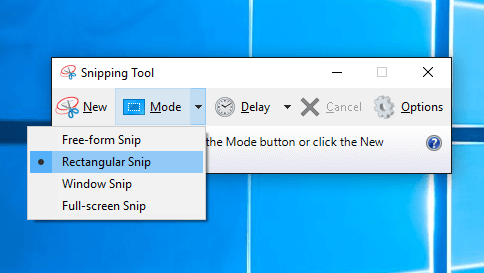
- 選擇區域後,您可以鬆開鼠標。
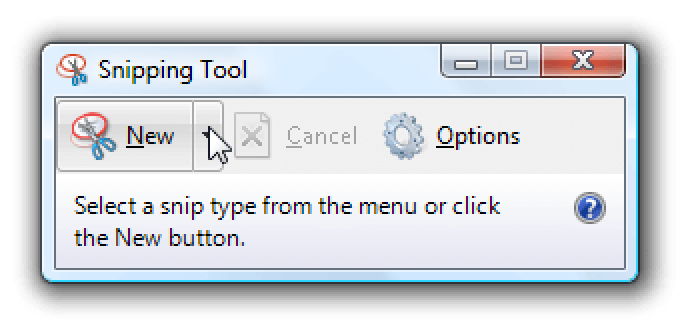
- 這將在“截圖工具”窗口中打開代碼片段,要保存它,您需要點擊“保存”按鈕。
方法四:使用微軟的截圖工具
Microsoft 的屏幕截圖工具“Snip”是一款方便的屏幕截圖工具,您可以在 HP 筆記本電腦中找到它。 使用此工具,您可以輕鬆地在 HP 筆記本電腦上截取屏幕截圖。 以下是執行此操作的步驟:

- 您可以從 Microsoft 主頁安裝“Microsoft Snip” 。
- 然後,您可以啟動此工具並從程序界面中選擇“捕獲”選項。
- 通過按下鼠標按鈕單擊要截屏的窗口。
- 圖像會自動保存在剪貼板中。
- 它可以進一步保存到相冊並通過電子郵件或其他信使共享。
閱讀更多:如何使用電話號碼跟踪某人的位置
方法 5:使用瀏覽器擴展和附加組件
如果您想知道如何在您的 HP 筆記本電腦上從網頁截取屏幕截圖,您可以使用瀏覽器插件來截取屏幕截圖。
使用擴展程序可以輕鬆捕獲屏幕截圖,可以將其粘貼到另一個網頁或文件,甚至可以保存到硬盤驅動器上。 在根據您的網絡瀏覽器選擇最佳插件時,您可以選擇以下選項:
谷歌瀏覽器——FireShot、Lightshot、真棒截圖
Mozilla Firefox – Fireshot, Awesome Screenshot Plus
確定要使用的屏幕截圖瀏覽器擴展程序後,您可以轉到 Chrome 網上應用店並通過單擊“添加插件按鈕”安裝擴展程序。
安裝完成後,您可以看到擴展程序出現在搜索欄旁邊的右上角。 如果要從瀏覽器中刪除擴展程序,請使用右鍵單擊打開菜單並選擇“從 Chrome 中刪除”選項。
當您要截取屏幕截圖時,您可以單擊頂部欄中的工具圖標,然後選擇要截取的區域。 然後,您可以單擊“複製”按鈕將其粘貼到其他位置,或者按“保存”按鈕將其保存到相冊或“我的圖片”文件夾。
所以,這就是關於如何在惠普筆記本電腦上截圖的所有人。 但是,如果您在截取屏幕截圖時遇到了一些問題,那麼我們建議您修復您的屏幕截圖問題。
通過更新設備驅動程序修復您的屏幕截圖問題
當您在 HP 筆記本電腦上截屏時,如果您無法截取任何內容,或者截屏顯示為黑色或扭曲,則可能是由於系統驅動程序過時所致。
眾所周知,設備驅動程序在管理系統的整體功能方面發揮著重要作用。 因此,系統性能的任何問題顯然都表明設備驅動程序存在潛在問題。 您可以按照以下部分中給出的以下概述的方式更新設備驅動程序。
您可以選擇從製造商的網站手動下載並安裝設備驅動程序,也可以使用一流的驅動程序更新軟件,例如Bit Driver Updater 。
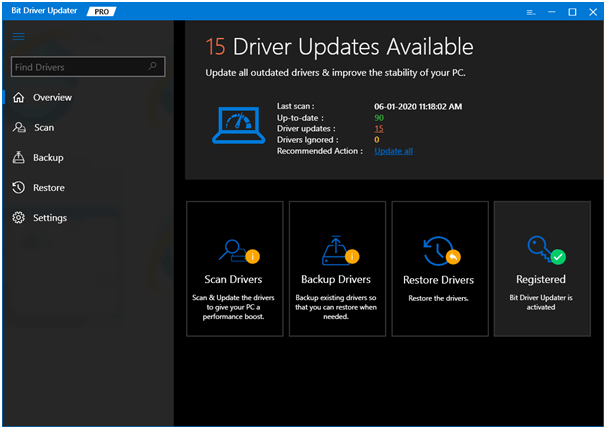
- 您可以訪問該網站並在您的 HP 系統上安裝該工具。
- 安裝完成後,您可以使用此工具掃描您的系統。
- 掃描後,驅動程序更新工具將檢測系統中所有潛在的與驅動程序相關的問題,例如驅動程序丟失、過期或故障。
- 它將檢索結果並下載這些驅動程序的更新版本。
- 使用一鍵更新功能,您可以一次安裝所有過時和有故障的驅動程序。
- 如果您在使用該工具時遇到任何問題,您可以隨時聯繫他們的客戶支持團隊,他們將能夠立即為您提供幫助。
閱讀更多:適用於 Windows 10/8.1/8/7 的最佳免費驅動程序更新軟件
總結:在惠普筆記本電腦上截圖
因此,您從本文中了解到,截取屏幕截圖是一項非常簡單的任務,您可以輕鬆地將整個屏幕捕獲到屏幕截圖中,然後根據需要對其進行裁剪,或者通過自定義屏幕截圖來實現。
此外,您還通過此博客了解瞭如何通過自動更新系統驅動程序來解決屏幕截圖捕獲問題。
希望本文有助於您了解如何在 HP 筆記本電腦上截屏。 請在下面的評論部分告訴我們您的想法和建議。
